YouTube에서 Mac으로 음악을 무료로 다운로드하는 방법(5가지 방법)
노래, 앨범 또는 재생 목록을 백업해 보셨나요? YouTube 뮤직 Mac에서 YouTube Music을 Mac에 저장할 수 있는 공식적인 방법이 없다는 사실은 실망스럽습니다. 데스크톱 앱이나 웹 플레이어에 다운로드 버튼이 없기 때문입니다. 프리미엄 사용자인데도 말입니다.
당신은 어떻게 할 수 YouTube에서 Mac으로 음악 다운로드? 이제 여기 가이드를 사용하여 컴퓨터에 음악을 쉽게 다운로드할 수 있습니다. 시간과 노력을 절약하기 위해 YouTube Music을 Mac에 저장하는 방법 목록을 정리했습니다. 다행히도 일부 방법은 무료이고 다른 방법은 유료 구독이 필요합니다. 계속 읽고 원래 품질을 잃지 않고 Mac에서 YouTube에서 노래를 다운로드하는 방법을 알아보세요.
컨텐츠 가이드 방법 1. YouTube Music Converter로 YouTube Music을 Mac에 다운로드방법 2. VLC 미디어 플레이어로 YouTube Music을 Mac에 다운로드방법 3. QuickTime Player로 Mac에 YouTube 음악 녹음방법 4. YouTube-dl로 Mac에 YouTube Music 다운로드방법 5. Online Music Downloader로 YouTube Music을 Mac에 다운로드결론적으로
방법 1. YouTube Music Converter로 YouTube Music을 Mac에 다운로드
YouTube Music을 오프라인에서 듣는 것은 일반적인 바람이지만, 모든 사람이 YouTube Music Premium 구독을 하는 것은 아닙니다. 게다가 데스크톱 앱에는 다운로드 기능이 없습니다. 하지만 YouTube에서 Mac과 Windows로 음악을 다운로드하는 데 Premium 플랜이 필요하지 않은 강력한 솔루션이 있습니다. AMusicSoft YouTube 음악 변환기.
AMusicSoft YouTube Music Converter는 모든 청취자에게 프리미엄 사용자이든 무료 사용자이든 원래 품질로 전체 음악 라이브러리를 컴퓨터에 다운로드할 수 있는 기능을 제공합니다. 그것은 단순한 YouTube 뮤직 다운로더. AMusicSoft는 YouTube Music을 MP3, M4A, FLAC, WAV를 포함한 다양한 오디오 포맷으로 변환할 수 있습니다. 이런 식으로, 어떤 기기에서든 음악을 백업하고 원하는 미디어 플레이어로 재생할 수 있습니다. YouTube Music Premium을 취소하더라도 영원히 보관할 수 있습니다.
AMusicSoft YouTube Music Converter는 제목, 아티스트, 앨범, 장르 정보 등을 포함한 전체 ID3 태그 메타데이터도 보존할 수 있습니다. 따라서 YouTube Music 트랙을 다운로드한 후에는 수동으로 메타 정보를 업데이트할 필요가 없습니다. 게다가 일괄 변환 기능이 탑재되어 있어 여러 곡을 동시에 변환할 수 있어 시간을 상당히 절약할 수 있습니다! 다음은 AMusicSoft를 사용하여 Mac에서 음악을 다운로드하는 방법에 대한 단계별 자습서입니다.
1 단계 아래의 무료 다운로드 버튼을 클릭하여 AMusicSoft YouTube Music Converter를 다운로드하고 Mac에 설치하세요.
2 단계 설치가 완료되면 소프트웨어를 실행하고 내장된 YouTube Music 웹 플레이어에서 계정에 로그인하세요.
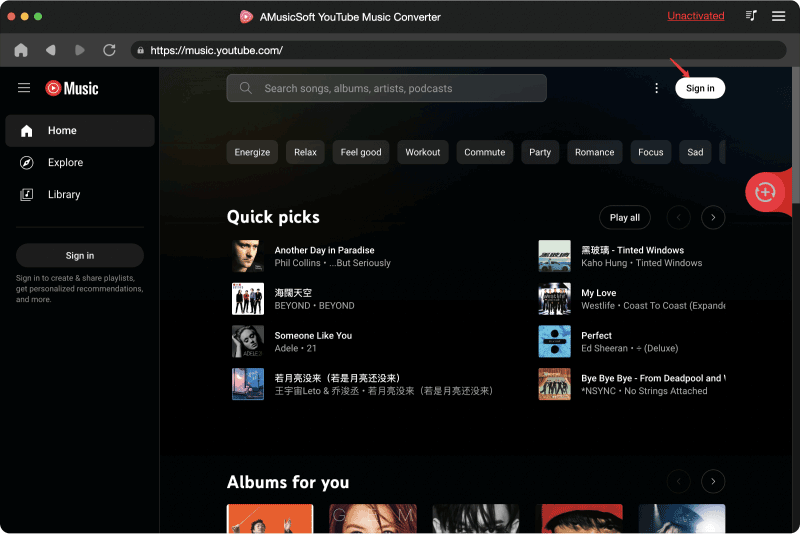
3 단계 인터페이스 오른쪽 모서리에 있는 환경 설정 설정을 클릭하여 출력 형식과 오디오 품질을 사용자 정의합니다. 그런 다음 저장을 클릭하여 설정을 완료합니다.
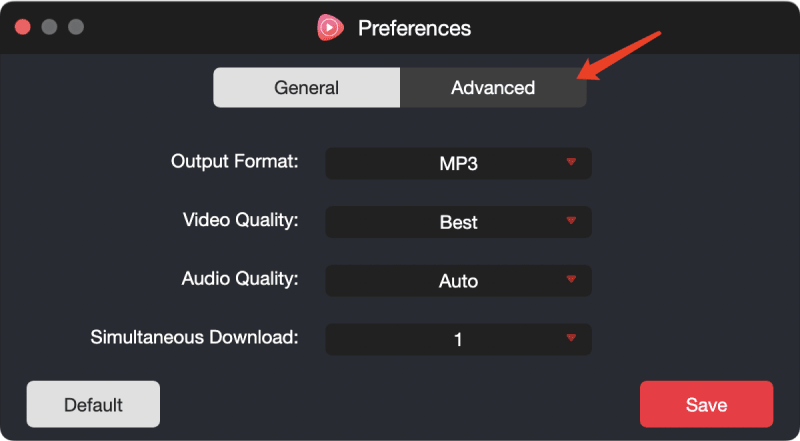
4 단계 좋아하는 음악을 검색해서 더하기 아이콘으로 끌어서 다운로드하세요.

5 단계 모든 설정이 완료되면 변환 버튼을 클릭하여 YouTube에서 Mac으로 음악 다운로드를 시작합니다. 트랙은 Finished 창과 지정한 대상 폴더에 모두 저장됩니다.

- 참고 : AMusicSoft YouTube Music Converter에서 다운로드한 음악은 개인적인 용도로만 사용할 수 있습니다. 상업적 목적으로 공유하거나 사용하지 않도록 주의하세요. 저작권을 존중하고 책임감 있게 음악을 즐기세요.
방법 2. VLC 미디어 플레이어로 YouTube Music을 Mac에 다운로드
AMusicSoft YouTube Music Converter 뿐만 아니라 VLC 미디어 플레이어 또한 YouTube에서 Mac으로 음악을 다운로드하는 데 사용할 수 있는 훌륭한 오디오 변환기입니다. 많은 VLC 사용자에게 가장 친숙한 기능은 재생 기능입니다. 컴퓨터 네트워크를 통해 미디어를 스트리밍할 수 있으며 멀티미디어 파일도 트랜스코딩할 수 있습니다. VLC를 사용하여 YouTube에서 Mac으로 음악을 다운로드할 때 따라야 할 단계는 다음과 같습니다.
1 단계 YouTube Music을 열고 Mac에 다운로드하려는 노래를 찾은 다음, 노래 이름 옆에 있는 3개 점 아이콘을 클릭하고 공유를 선택한 다음, 노래 URL을 복사합니다.
2 단계 Mac에서 VLC 미디어 플레이어를 시작합니다. 상단 메뉴에서 파일 > 네트워크 열기로 이동합니다.
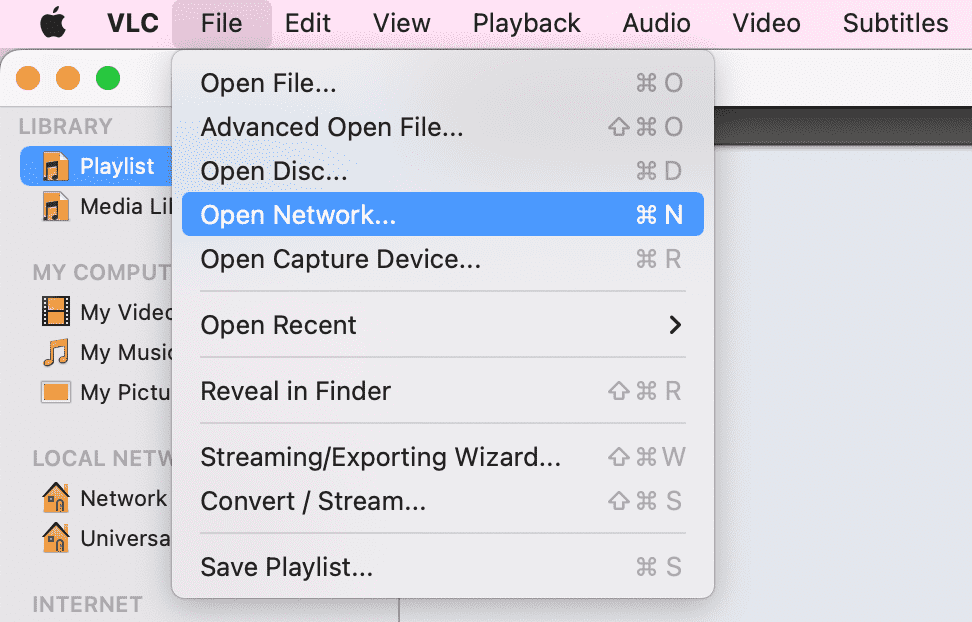
3 단계 다음 창에 노래 URL을 붙여넣고 '열기'를 클릭하세요.
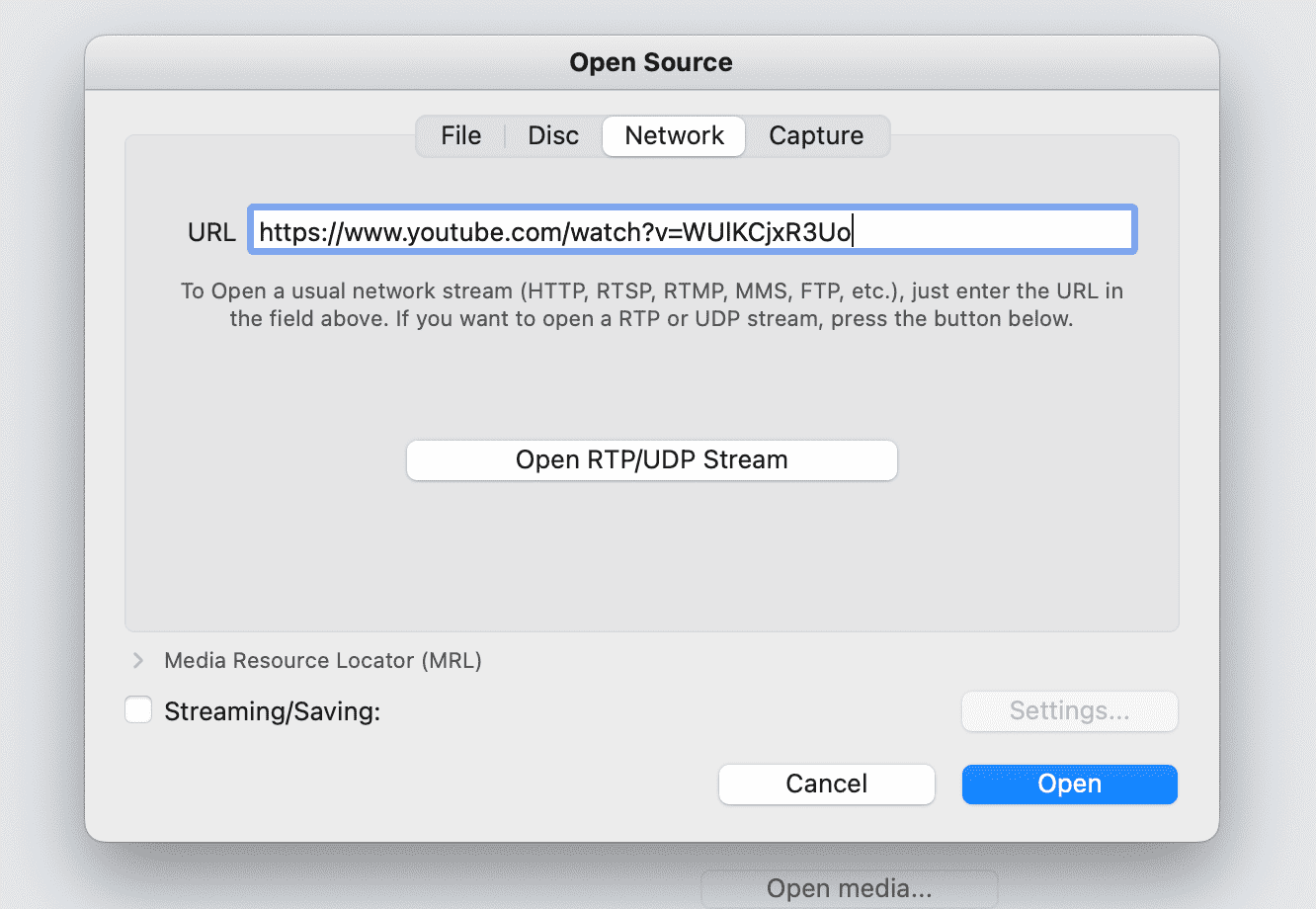
4 단계 다음으로, 상단 메뉴에서 창 > 미디어 정보로 이동합니다. 팝업 창에서 일반 위치로 이동하여 비디오의 위치 주소를 복사합니다.
5 단계 복사한 URL을 웹 브라우저에 붙여넣어 비디오 웹 페이지를 엽니다. 비디오를 마우스 오른쪽 버튼으로 클릭하고 "비디오를 다른 이름으로 저장"을 선택하여 Mac에 저장합니다.
6 단계 VLC로 돌아갑니다. 파일 > 변환/스트림에서 다운로드한 비디오를 지정된 영역으로 끌어다 놓습니다. 프로필 선택에서 "오디오 - MP3"를 선택한 다음 "파일로 저장"을 선택하여 MP3 형식으로 저장합니다.
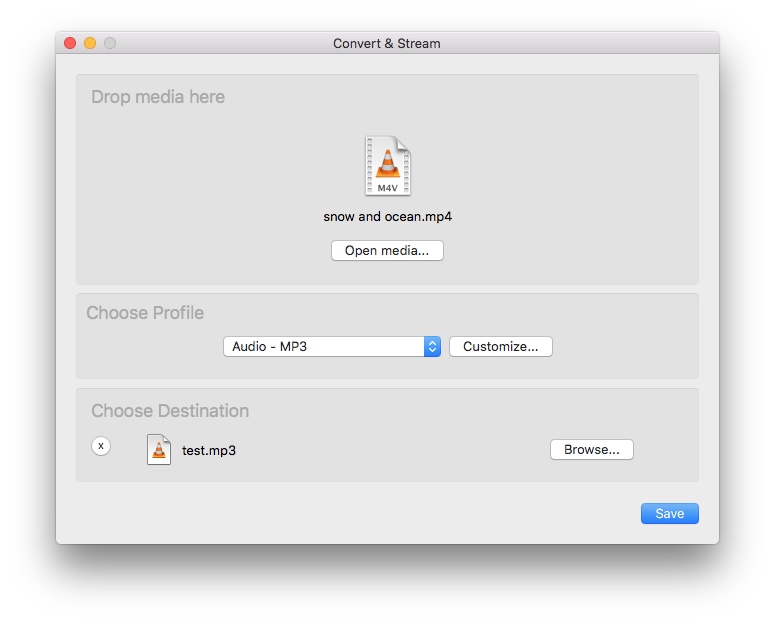
방법 3. QuickTime Player로 Mac에 YouTube 음악 녹음
YouTube에서 Mac으로 음악을 다운로드하려면 레코더로 오디오를 추출하는 것도 시도할 수 있는 또 다른 방법입니다. QuickTime Player는 Mac에 내장된 멀티미디어 플레이어로, 사용자가 QuickTime 동영상을 재생하고, 일반적인 동영상을 편집하고, 화면을 녹화하는 등의 작업을 할 수 있습니다. 화면 녹화 기능을 사용하여 YouTube Music을 재생하는 동안 음악을 녹음한 다음 MPEG4 오디오 파일로 저장할 수 있습니다. QuickTime Player를 사용하여 YouTube Music에서 Mac으로 오디오를 손쉽게 녹음하는 방법은 다음과 같습니다.
1 단계 Mac에서 QuickTime Player 응용 프로그램을 연 다음, 메뉴 막대에서 파일 > 새 오디오 녹음을 선택합니다.
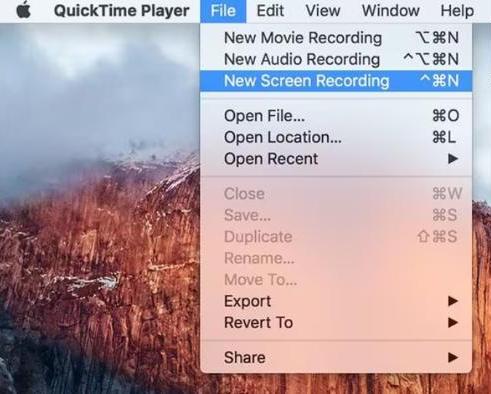
2 단계 녹음을 시작하기 전에 사용할 마이크 유형을 선택하고 녹음 설정을 변경하세요.
3 단계 입력 소스를 선택하고 설정을 조정한 후 YouTube Music 웹 플레이어를 열고 녹음 버튼을 클릭해 녹음을 시작하세요.
4 단계 원하는 음악이나 플레이리스트를 재생하면 QuickTime Player가 컴퓨터에서 재생되는 오디오를 캡처합니다. 녹음을 중지하려면 메뉴 막대에서 중지 버튼을 클릭하거나 Command-Control-Esc(Escape)를 누릅니다.
5 단계 녹음을 중지한 후 QuickTime Player가 자동으로 녹음을 열고 녹음된 오디오를 보거나 내장 도구로 트리밍할 수 있습니다. 만족스러우면 Mac으로 가져옵니다.
짧은 재생 목록을 녹화하려면 QuickTime을 선택하는 것이 좋습니다. 하지만 재생 목록에 100곡이 넘는 노래가 있는 경우 모든 음악을 녹화하는 데 많은 시간이 걸립니다. 반면 YouTube Music Free 사용자인 경우 노래 사이의 광고도 오디오로 녹화될 수 있습니다. 때로는 화면을 녹화하는 동안 녹화된 비디오가 끊기는 등 문제가 발생할 수 있습니다.
Mac에서 YouTube에서 음악을 빠르게 일괄적으로 다운로드하고 싶은 경우에도 AMusicSoft YouTube Music Converter를 추천합니다. 이 프로그램은 컴퓨터의 다른 작업에 영향을 주지 않고 한 번의 클릭으로 음악을 다운로드할 수 있는 원스톱 독립형 YouTube Music 다운로더입니다.
방법 4. YouTube-dl로 Mac에 YouTube Music 다운로드
YouTube에서 Mac으로 음악을 다운로드하는 또 다른 방법은 YouTube-dl을 사용하는 것입니다. YouTube-dl은 YouTube와 1,000개가 넘는 다른 비디오 호스팅 웹사이트에서 비디오와 오디오를 무료로 다운로드할 수 있는 무료 오픈 소스 다운로드 관리자입니다. GitHub에서 찾을 수 있습니다. YouTube-dl을 사용하여 무료 음악을 다운로드하려면 다음 단계를 따르세요.
1 단계 GitHub에서 Mac에 YouTube-dl을 다운로드하여 설치하세요.
2 단계 Launchpad에서 Terminal을 시작합니다. youtube-dl 프로그램 파일을 Terminal로 드래그합니다.
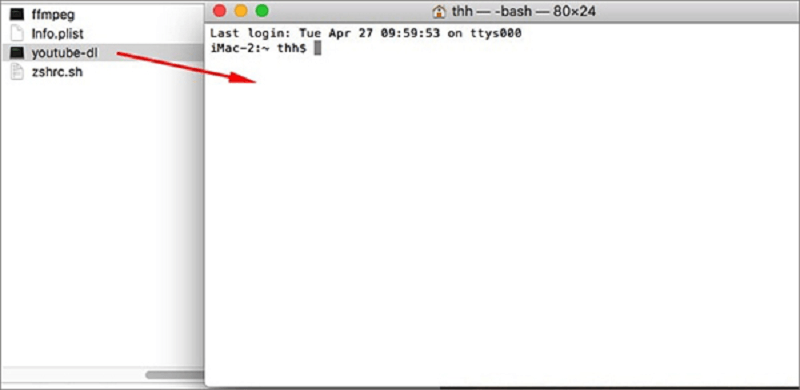
3 단계 이제 노래 URL을 YouTube-dl에 복사하고 -x를 입력합니다(예: https://www.youtube.com/watch?v=G8wxsGl-rMA -x)
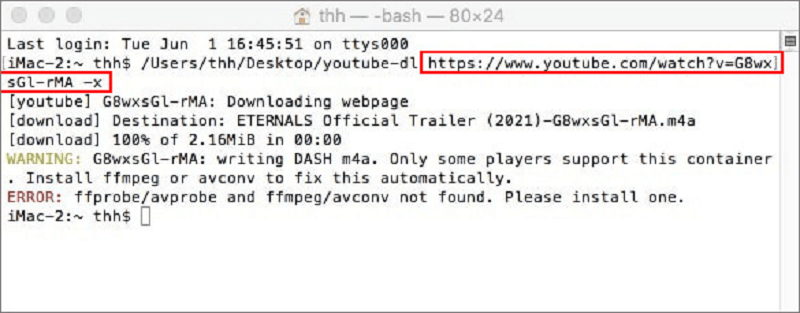
4 단계 "Enter"를 클릭하여 YouTube에서 음악 다운로드를 시작하는 명령을 실행합니다. 그러면 다운로드된 음악 파일이 자동으로 M4A 오디오 형식으로 저장됩니다.
이 방법은 터미널 앱에서 몇 가지 명령을 입력해야 하므로 고급 컴퓨터 또는 코드 지식이 있는 사람에게 더 적합합니다. 명령줄 인터페이스나 프로그래밍 개념에 덜 익숙하다면 AMusicSoft YouTube Music Converter와 같이 조작이 더 쉬운 다른 프로그램을 사용하는 것이 좋습니다.
방법 5. Online Music Downloader로 YouTube Music을 Mac에 다운로드
앱 없이 YouTube에서 Mac으로 음악을 다운로드할 수 있나요? 물론입니다. Mac에서 음악을 다운로드하는 마지막 방법은 온라인 음악 다운로더를 사용하는 것입니다. SaveFrom.net은 Mac에서 YouTube Music을 MP4로 다운로드할 수 있는 온라인 YouTube Music 다운로더입니다. Chrome, Safari, Firefox 등 다양한 웹 브라우저에서 액세스할 수 있습니다. YouTube 외에도 Facebook, TikTok, Dailymotion, Instagram, Vimeo 등의 리소스에서 파일을 쉽게 다운로드하고 저장할 수 있습니다. 오디오 파일을 온라인으로 다운로드하려면 다음을 시도하세요.
1 단계 YouTube Music에서 노래의 URL을 복사합니다.
2 단계 웹 브라우저에서 SaveFrom.net을 열고, SaveFrom.net의 빈 프레임에 URL을 붙여넣습니다. 그런 다음 다운로드를 클릭합니다.
3 단계 오디오 품질을 선택할 수 있습니다. 완료되면 다운로드 버튼을 클릭하면 음악이 Mac에 저장됩니다.
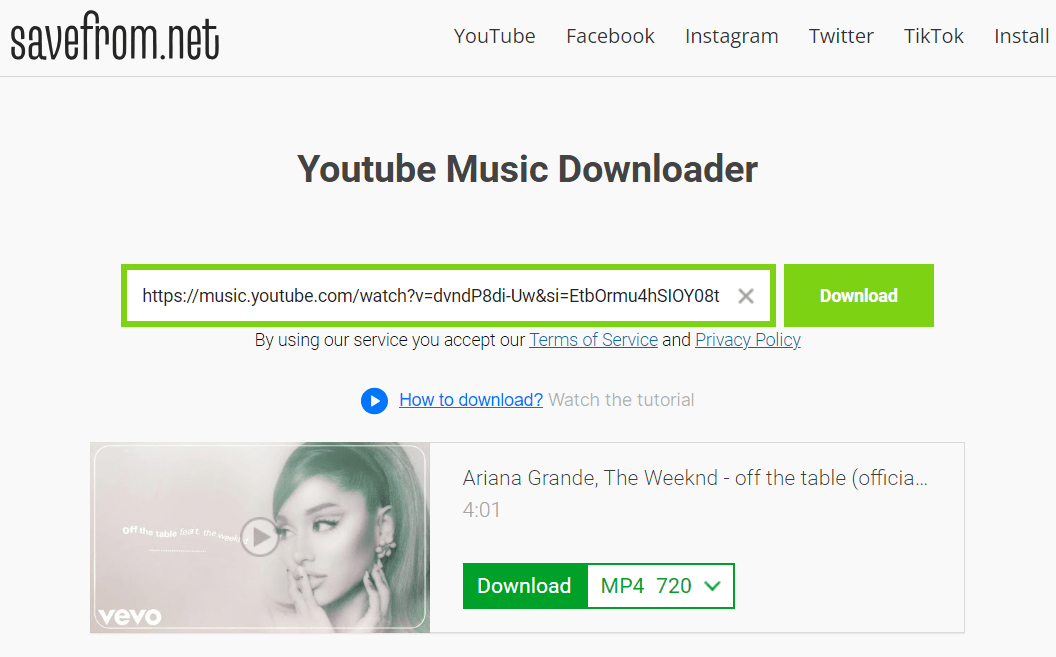
SaveFrom.net에서는 일괄 다운로드 버튼을 제공하지 않기 때문에 노래를 하나씩 다운로드할 수 있습니다. 게다가 Savefrom.net에서는 의심스러운 페이지로 이동하거나 원치 않는 앱 다운로드 및 설치를 유발할 수 있는 쓰레기 광고를 표시할 수 있습니다. 따라서 사용할 때는 항상 매우 주의 깊게 살펴보시기를 강력히 권장합니다. 한 번의 클릭으로 전체 플레이리스트를 안전하게 다운로드하려면 AMusicSoft YouTube Music Converter를 사용하면 됩니다.
결론적으로
이 가이드에서는 YouTube에서 Mac으로 음악을 다운로드하는 다섯 가지 무료 방법을 설명했습니다. 기대에 부응하는 최고의 다운로더를 찾을 때까지 개별적으로 시도해 볼 수 있습니다. 품질 손실 없이 YouTube Music에서 한 번에 많은 오디오 파일을 다운로드하려면 전용 애플리케이션, AMusicSoft YouTube 음악 변환기 완벽합니다. 이제 AMusicSoft를 다운로드하고 무료 체험판을 사용해 보세요. 강력한 음악 다운로더가 어떤 것인지 맛보실 수 있습니다!
사람들은 또한 읽습니다
로버트 패브리는 열렬한 블로거이며, 기술에 관심이 많은 열광자입니다. 그는 몇 가지 팁을 공유함으로써 여러분을 오염시킬 수도 있습니다. 그는 또한 음악에 대한 열정이 있으며, 이 주제에 대해 AMusicSoft에 글을 썼습니다.